スマート クリップボード機能を取得するための Windows 11

Windows 11 スマート クリップボードは、クリップボードからコピーして貼り付ける新しい方法をテストするために、まもなく Dev チャネルに登場する可能性があります。

Windows 10X が Web にリークされ、Microsoft が今後数か月以内に出荷する予定の新しいインターフェイス、機能、および変更点が一目でわかります。(また、新しいオペレーティング システムのデモを行うこのビデオもご覧ください。)
Windows 10X とは
簡単に言えば、Windows 10X は Windows 10の新しい軽量バリアントであり、当初はデュアル スクリーンおよび折りたたみ式デバイス向けに計画されていました。ただし、単一画面のデバイス用に作り直されました (少なくとも最初は)。また、これはコンピュータをアップグレードするためにダウンロードする新しいバージョンではありません。代わりに、新しいラップトップやその他のデバイスが Chrome OS と競合することは別の表現です。
リークされたほぼ最終バージョンのWindows 10Xでは、完全に再設計されたオペレーティング システムが明らかになりました。これは、シンプルでより視覚的に魅力的で、Web 中心で、Chrome OS に非常によく似ています。
Windows 10X の新しいセットアップ
電源ボタンをクリックした瞬間から再設計が始まります。起動するとすぐに、円を描くドットの代わりに滑らかなアニメーションの新しいローディング サークルが表示されます。
デバイスを初めてセットアップする場合は、新しい白い画面に Windows ロゴ アニメーションが表示され、再設計された Out-of-Box Experience (OOBE) が表示されます。
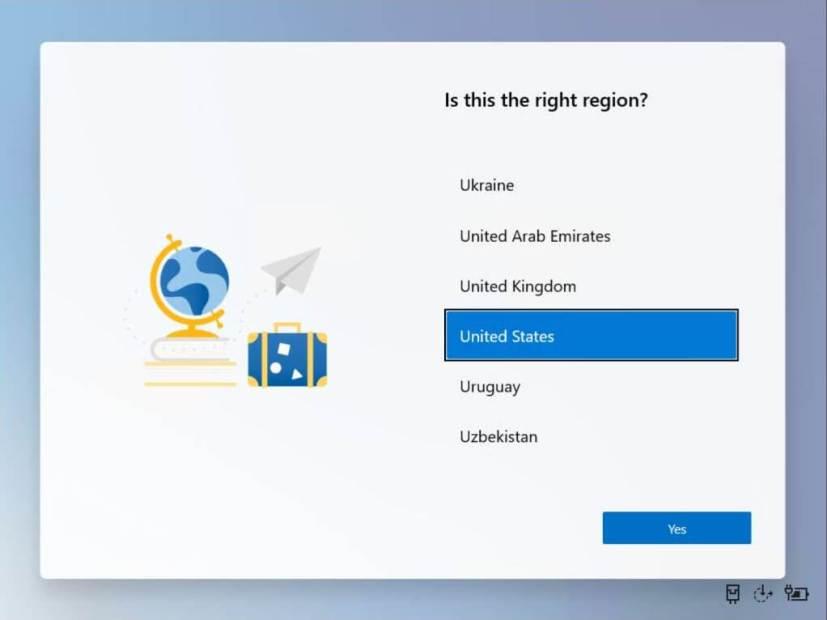
Windows 10X OOBE
エクスペリエンスは、青い背景の引き延ばされたフルスクリーン インターフェイスではなく、角が丸い白いウィンドウになりました。
新しいビジュアルを除けば、セットアップ プロセスは以前のエクスペリエンスと似ています。アカウントの作成、プライバシー設定の選択、Cortana の有効化などのオプションがあります。また、プロセスを通じて、ステージ間を移動すると、設定に関連する新しいアニメーションが表示され、よりフレンドリーなエクスペリエンスになります.
Windows 10X の新しいスタート メニュー、アクション センター、デスクトップ
デスクトップでは、このリリースでは多くのことが見つからないため、非常に最小限に感じられますが、Microsoft が従来のアプリではなく Web アプリ向けに設計されたエクスペリエンスを目指していることに気付くでしょう.
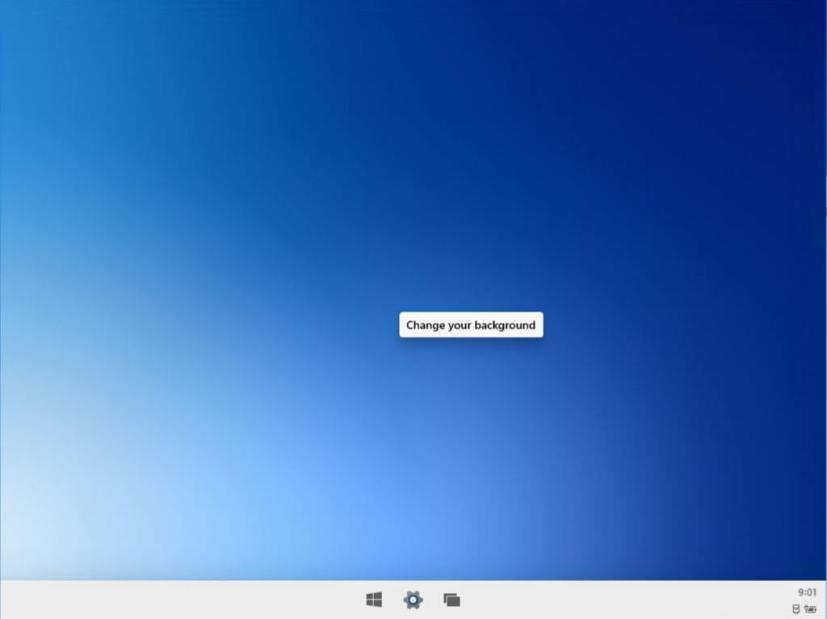
Windows 10X デスクトップ
Windows 10 のデスクトップ バージョンとは異なり、新しいオペレーティング システムには、すべてのアプリと [スタート] ボタンを前面と中央に配置する新しいタスク バーと、多くのアイコンのないシンプルな通知領域があります。
また、アプリを閉じたり開いたり、サムネイルにカーソルを合わせたりするための新しいアニメーションも見つかります。ただし、デスクトップにアイコンを配置することはできません。また、デスクトップのコンテキスト メニューからは、設定アプリからデスクトップの背景を変更することしかできません。
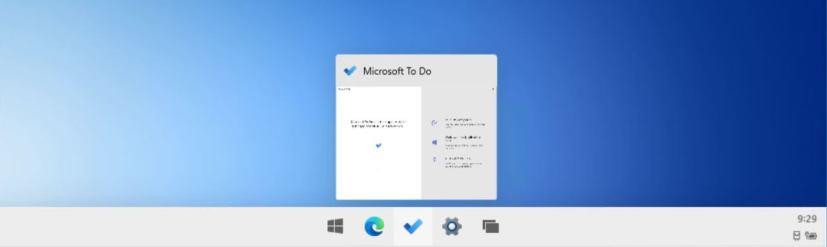
Windows 10X タスクバー
アクション センターも再設計されました。これは、電源オプション、プロファイル メニュー、設定へのアクセス、バッテリー情報などを統合する新しいデザイン言語を備えた単なるフライアウトです。また、エクスペリエンス全体でフライアウトとボタンの角が丸くなっていることに気付くでしょう。これは、デスクトップ バージョンで通常見られるデザインとは大きく異なります。
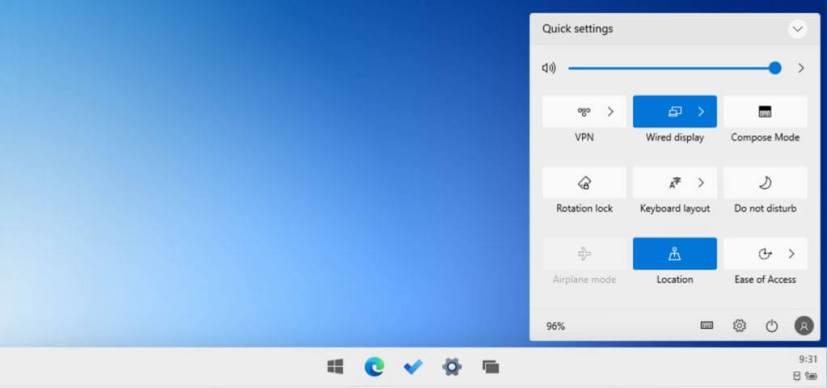
Windows 10X アクション センター
Windows 10X には、上部に検索ボックスがあり、下部に最近使用したドキュメントのリストがある従来のアイコンを優先して、ライブ タイルを捨てる新しいスタート メニューも含まれています。
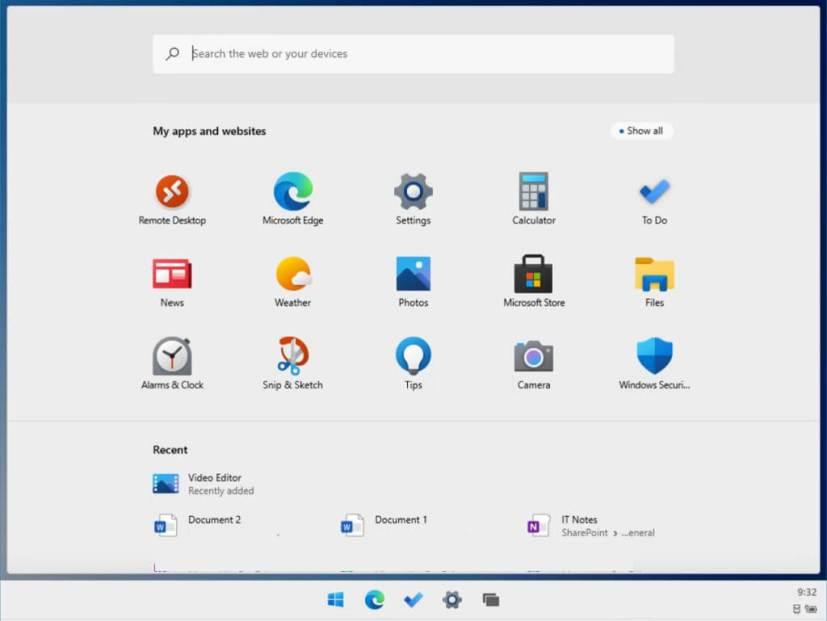
Windows 10X スタート メニュー
アプリケーションを起動すると、最大化ボタンが使用できなくなり、ウィンドウのサイズを変更できないため、アプリケーションをフルスクリーンで実行するように制限されるようです。ただし、アプリを左右にスナップして、2 つのアプリで同時にマルチタスクを行うことができます。
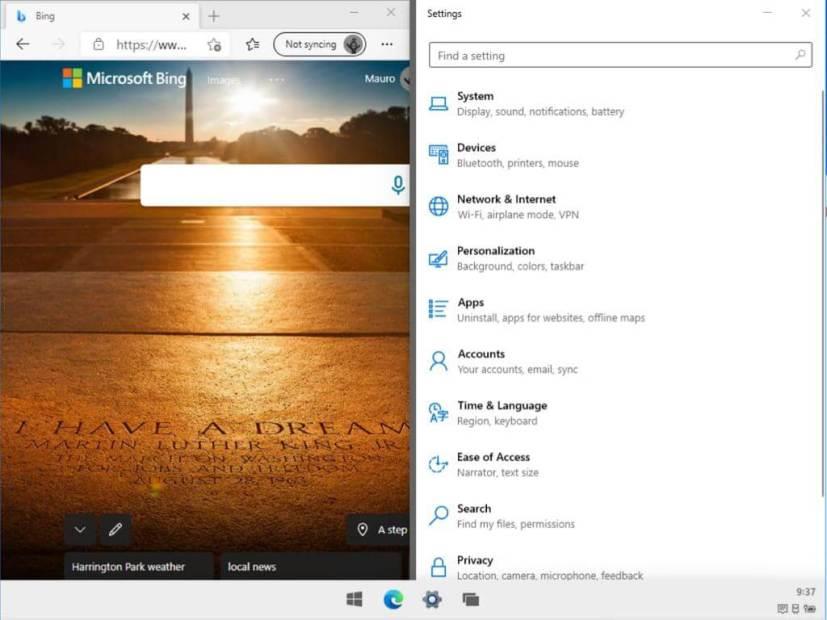
2 つのアプリを並べてスナップ
少なくとも最初は、新しいオペレーティング システムは Web アプリと Microsoft Store のアプリのみを実行します。つまり、Office アプリを含む従来のデスクトップ (win32) アプリをインストールすることはできません。実行可能ファイルをダウンロードできますが、インストールは開始されません。また、メモ帳、コマンド プロンプト、PowerShell、コントロール パネル、タスク マネージャーなどのツールなど、多くのシステム アプリケーションが削除されました。
最新のファイル エクスプローラー
次に、主に OneDrive コンテンツにアクセスするために設計された新しいファイル エクスプローラーがあります。ローカル ファイルには引き続きアクセスできますが、「ダウンロード」フォルダに限定され、システム ファイルにはアクセスできません。設定ページもありますが、現時点ではカスタマイズ オプションはありません。
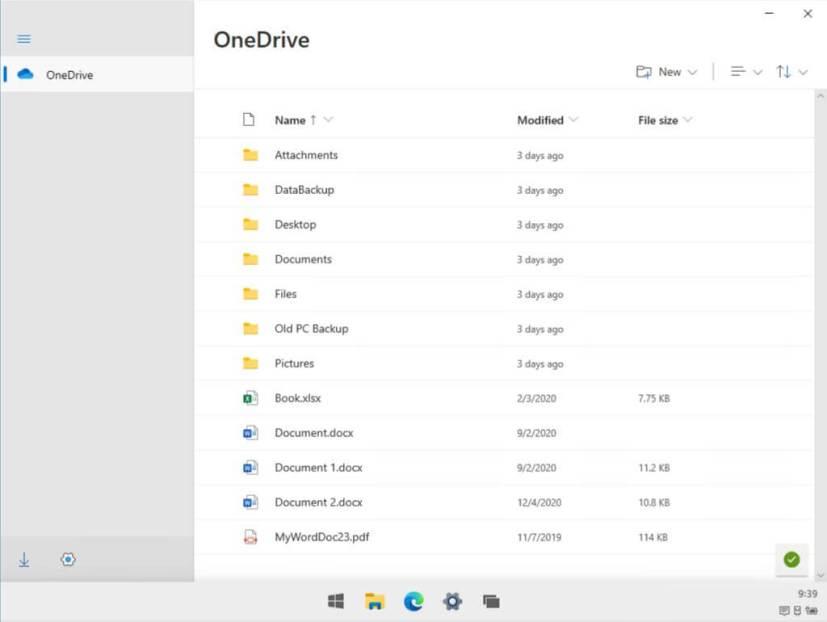
ファイル エクスプローラーの最新バージョン
また、これは最新のアプリケーションであるため、「名前を付けて保存」およびその他の関連するダイアログ ボックスも最新化されています。
Windows 10X 設定アプリ
設定アプリは、現在 Windows 10 で見られるインターフェイスと同じままですが、多くの機能が欠けており、微調整が異なる、より単純化されたバージョンです。
たとえば、[ネットワークとインターネット]ページには、ネットワーク アダプターを管理するための基本設定が含まれていますが、プロキシまたはダイヤルアップ接続を構成するためのオプションはありません。従来のコンポーネントは使用できなくなったため、コントロール パネルから設定にアクセスするオプションはありません。
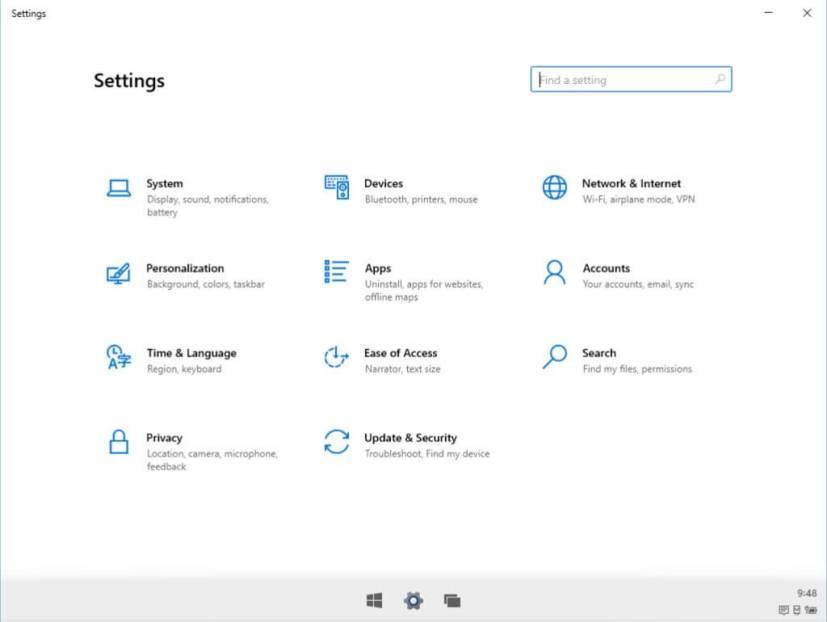
Windows 10X の設定
Windows 10X には、電話をリンクしたり、ゲーム設定を変更したりするオプションも含まれておらず、ディスプレイ設定には、スケールとレイアウトを構成するオプションさえ含まれていません。
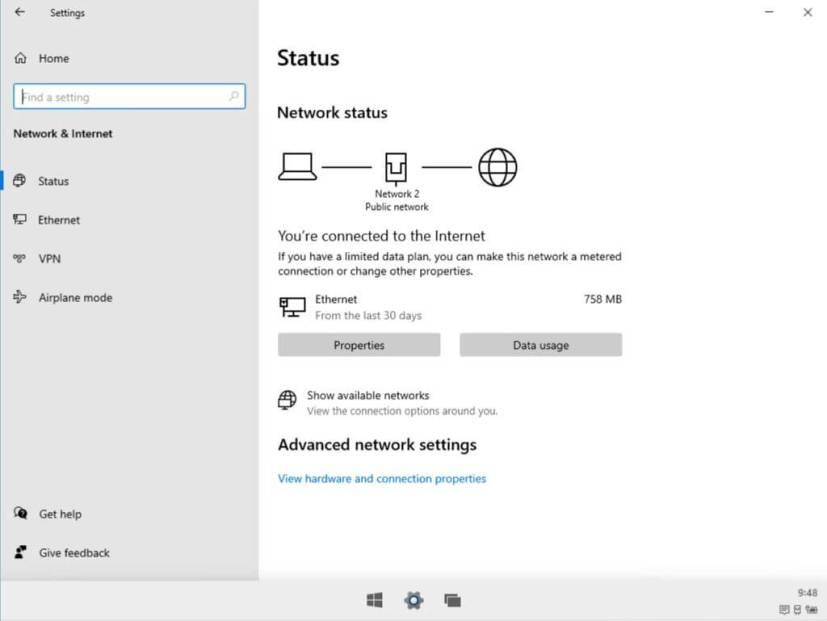
ネットワークとインターネットの設定
シャットダウンまたは再起動の新しい方法
デバイスをシャットダウンする場合は、アクション センターを開き、電源ボタンをクリックして、シャットダウン、再起動、またはキャンセルのメニューを表示する必要があります。
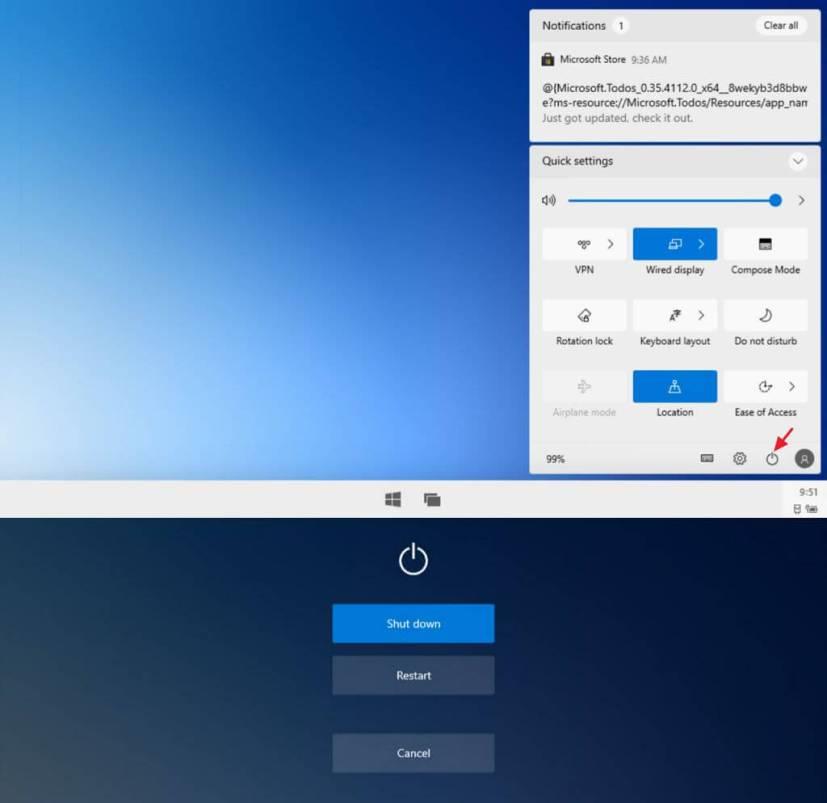
Windows 10X 電源オプション
簡素化されたタスク ビュー
エクスペリエンスの一部として、タスク ビューにアクセスしてアプリケーションを切り替えることができますが、タイムラインがなく、「仮想デスクトップ」が Windows 10X の機能ではないように見えるため、これはより単純化されたバージョンです。
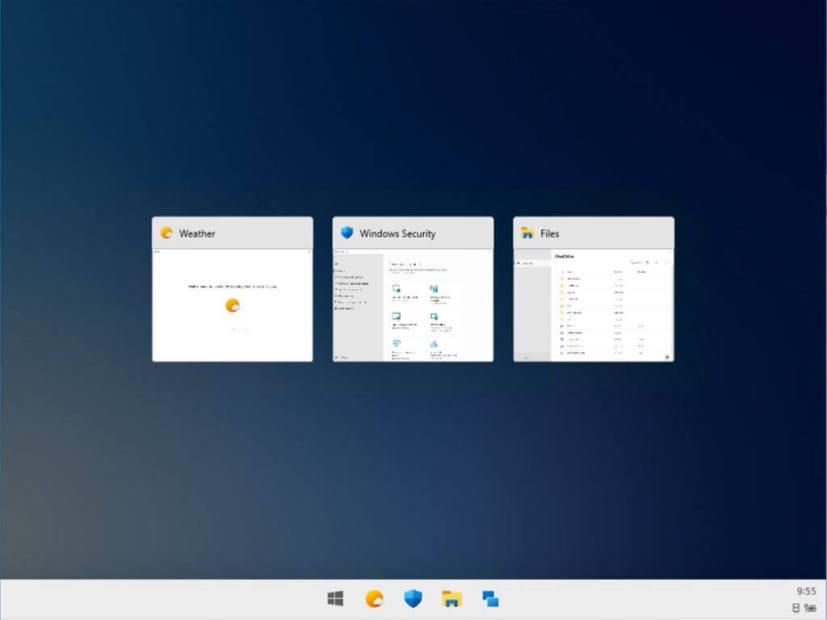
タスク ビュー
Windows 10X は Windows 10 の新しいバリアントとして宣伝されていますが、もはや Windows のようには感じられません。この新しいバージョンは非常にシンプルで、より視覚的に魅力的で、デスクトップ アプリケーションを使用するためのシステムというよりも、Web への窓のように感じられます。これは、Microsoft が Chrome OS 市場とローエンド デバイスを狙っていることを明確に示しています。 . これは基本的に新しいシステムであり、同社は混乱を避けるために 2 つのオペレーティング システムをさらに区別するために別の名前を使用しているようです。
Windows 10X は 2021 年のどこかの時点で発売される予定ですが、Microsoft はリリース日と、この新しい簡素化されたバージョンのオペレーティング システムで最初に出荷されるデバイスをまだ確認していません。
Windows 11 スマート クリップボードは、クリップボードからコピーして貼り付ける新しい方法をテストするために、まもなく Dev チャネルに登場する可能性があります。
Windows 11 は、デバイスの切り替え、接続、切断を簡単にする新しい Bluetooth UI を使用してクイック設定フライアウトを更新しています。
Windows 11 が Web にリークされ、正式名称が確認され、新しい最新のインターフェイスと図像が明らかになりました。
これらのリークされた画像は、ソニーのスリムなPlayStation 4(Neo)を初めて見て、マット仕上げ、丸みを帯びたコーナー、500GB、新しいPS4デザインを明らかにしています.
新しい OneDrive アプリは、Windows 11 のデザイン言語に一致する最新のデザインで作成中です。初見はこちら。
Microsoft Teamsで「申し訳ありません、接続できませんでした」というエラーが表示されると、仕事やコミュニケーションに支障をきたすことがあります。このエラーは、ネットワークの問題、アプリの設定ミス、サーバーの障害など、さまざまな原因で発生します。この記事では、このエラーを迅速かつ効果的に解決するための5つの方法を、初心者でも分かりやすく解説します。SEO最適化を意識し、具体的な手順と実用的な情報を提供します。
BeRealアプリの一般的な問題によってソーシャルエクスペリエンスが中断されないように、ここではBeRealアプリが正常に動作しない問題を修正する9つの方法を紹介します。
PowerShell から実行可能ファイルを簡単に実行し、システムをマスター制御する方法についてのステップバイステップガイドをご覧ください。
地球上で最もトレンドのリモート会議プラットフォームの一つであるZoomの注釈機能の使い方を詳しく解説します。ズームでユーザビリティを向上させましょう!
デスクトップまたはモバイルの Outlook 電子メールに絵文字を挿入して、より個人的なメールにし、感情を表現したいと思いませんか?これらの方法を確認してください。
NetflixエラーコードF7701-1003の解決策を見つけ、自宅でのストリーミング体験を向上させる手助けをします。
Microsoft Teamsがファイルを削除しない場合は、まず待ってからブラウザーのキャッシュとCookieをクリアし、以前のバージョンを復元する方法を解説します。
特定のWebサイトがMacに読み込まれていませんか?SafariやGoogle Chromeでのトラブルシューティング方法を詳しく解説します。
未使用のSpotifyプレイリストを消去する方法や、新しいプレイリストの公開手順について詳しく説明しています。
「Outlookはサーバーに接続できません」というエラーでお困りですか?この記事では、Windows10で「Outlookがサーバーに接続できない問題」を解決するための9つの便利なソリューションを提供します。













